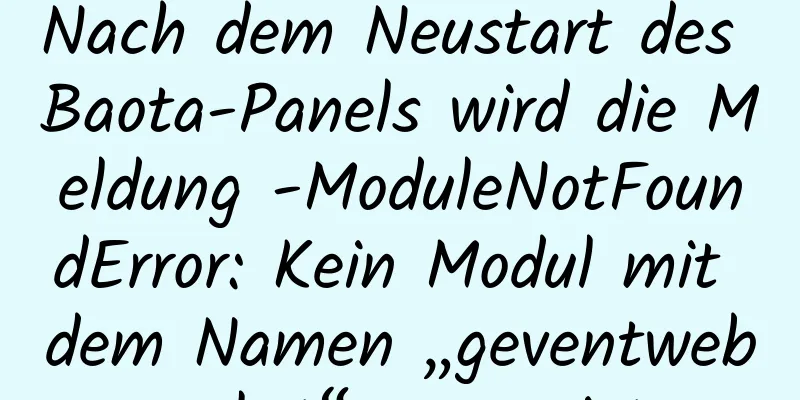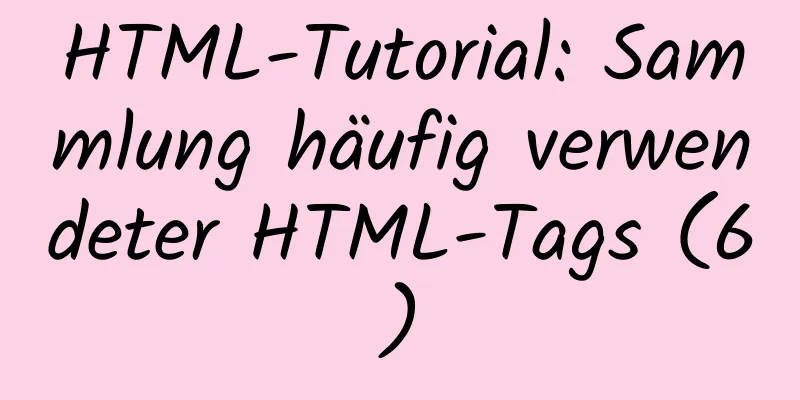Grafisches Tutorial zur Installation und Konfiguration des MySQL Community Server 8.0.16 unter Windows
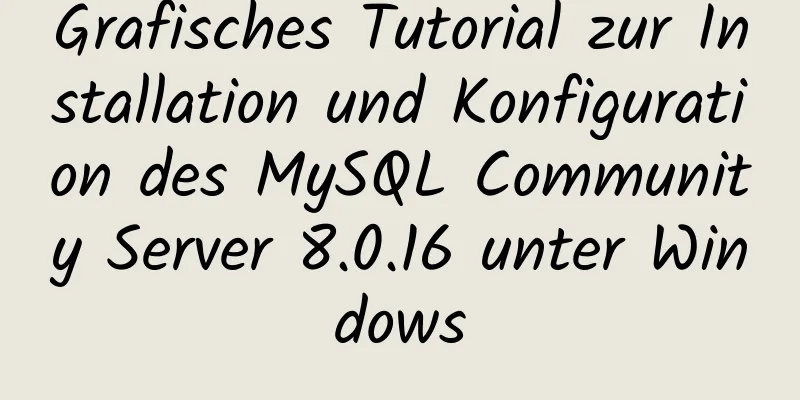
|
Ich habe in letzter Zeit viel MySQL-bezogene Syntax gesehen. Ich möchte auch lernen, wie man einige gespeicherte MySQL-Prozeduren schreibt, also möchte ich MySQL installieren. Dabei sind einige Probleme aufgetreten, die ich hier aufzeichnen werde ~ Schritt 1: Herunterladen Rufen Sie zunächst die offizielle Website auf, um die MySQL-Version herunterzuladen, die zu Ihrem Computer passt. Die URL lautet: https://www.mysql.com/ Gehen Sie dann zur Download-Seite: 1) Gehen Sie zur Download-Seite
2) Finden Sie den Standort in der roten Box
3) Klicken Sie auf Download
4) Gehen Sie zur Download-Seite, suchen Sie die passende Version auf der Seite und klicken Sie auf Download
5) Nach dem Download entpacken: D:\Users\chen_lib\mysql-8.0.16-winx64 (hier entpackt Xiaobai an diese Adresse) Schritt 2: Umgebungsvariablen konfigurieren Variablenname: MYSQL_HOME Variablenwert: D:\Users\chen_lib\mysql-8.0.16-winx64 Zum Pfad hinzufügen: %MYSQL_HOME%\bin
Schritt 3: Installation 1. Datendatei generieren Führen Sie im Startmenü cmd aus. Geben Sie das Verzeichnis D:\Users\chen_lib\mysql-8.0.16-winx64\bin ein. Wenn Sie hier cd verwenden, dürfen Sie nach D: keinen Schrägstrich hinzufügen, da sonst ein Fehler gemeldet wird.
Nachdem Sie den Pfad eingegeben haben, führen Sie den Befehl mysqld --initialize-insecure --user=mysql aus. Zu diesem Zeitpunkt wird das Datenverzeichnis im Verzeichnis D:\Users\chen_lib\mysql-8.0.16-winx64 generiert.
2. Starten Sie den Dienst: Führen Sie den Befehl „net start mysql“ aus, um den MySQL-Dienst zu starten. Dabei ist ein Fehler aufgetreten.
Lösung: Führen Sie den Befehl aus: mysqld -install
Tatsächlich ist die Installation hier erfolgreich, aber ich muss es testen. Beim Testen hier ist ein Problem aufgetreten. Weiter nach unten ~ Bei MySQL anmelden: (Da zuvor kein Kennwort festgelegt wurde, ist das Kennwort leer. Sie müssen kein Kennwort eingeben. Drücken Sie einfach die Eingabetaste.) Befehl: mysql -u root -p
Keine Verbindung hier möglich. Lösung: Führen Sie diese Operation durch und suchen Sie MySQL, um es zu starten
Erneut versuchen: Erfolg
Überprüfen Sie als nächstes das Passwort. Befehl: mysql> select host,user,authentication_string from mysql.user;
Sie können das Benutzerkennwort auch ändern oder festlegen: Befehl: update mysql.user set authentication_string=password("123456") where user="root"; Damit die Änderungen wirksam werden, müssen Sie diesen Befehl erneut eingeben: „flush privileges“; MySql beenden Befehl: beenden
Das Obige ist der vollständige Inhalt dieses Artikels. Ich hoffe, er wird für jedermanns Studium hilfreich sein. Ich hoffe auch, dass jeder 123WORDPRESS.COM unterstützen wird. Das könnte Sie auch interessieren:
|
<<: So stellen Sie Ihre erste Anwendung mit Docker bereit
>>: Detaillierte Analyse des Blockierungsproblems von js und css
Artikel empfehlen
Asynchrone Programmierung in Javascript: Verstehen Sie Promise wirklich?
Inhaltsverzeichnis Vorwort Grundlegende Verwendun...
So verwenden Sie CSS, um mehrere Bilder horizontal in der Mitte anzuzeigen
Lassen Sie mich zunächst über die Implementierung...
Detaillierte Analyse des Befehls chmod zum Ändern der Dateiberechtigungen unter Linux
Verwenden Sie den Linux-Befehl chmod , um zu steu...
Lösung für mehrere Docker-Container, die nicht die gleiche Portnummer haben
Hintergrund In Docker werden vier Container mit d...
Detaillierte Erklärung der Tomcat-Verzeichnisstruktur
Inhaltsverzeichnis Verzeichnisstruktur bin-Verzei...
MySQL-Startfehler InnoDB: Sperren nicht möglich/ibdata1-Fehler
Beim Starten von MySQL in einer OS X-Umgebung wir...
So verwenden Sie mysqladmin, um die aktuellen TPS und QPS einer MySQL-Instanz abzurufen
mysqladmin ist ein offizielles MySQL-Clientprogra...
Detailliertes Beispiel für sharedWorker in JavaScript zur Realisierung einer mehrseitigen Kommunikation
Folgendes ist passiert. Heute habe ich mit GitHub...
CocosCreator Typescript macht Tetris-Spiel
Inhaltsverzeichnis 1. Einleitung 2. Mehrere wicht...
Grundlegende Schritte zur Sicherheitseinstellung für den CentOS7-Server
Schalten Sie den Ping-Scan aus, obwohl dies nicht...
10 SQL-Anweisungsoptimierungstechniken zur Verbesserung der MySQL-Abfrageeffizienz
Die Ausführungseffizienz der MySQL-Datenbank hat ...
CSS erzielt den Effekt der Vermischung zweier Elemente (Sticky-Effekt)
Ich erinnere mich, dass es vor ein paar Jahren in...
Docker-Pull-Image und Tag-Vorgang Pull | Tag
Ich habe den Quellcode des Fabric-Projekts noch e...
Installations- und Konfigurationsmethode des Vue-Route-Routing-Managements
einführen Vue Router ist der offizielle Routing-M...
Dockerfile echo gibt die Methode zum Implementieren mehrerer Textzeilen in der angegebenen Datei an
Fügen Sie der angegebenen Datei im Dockerfile meh...